Personnaliser la mise en page de votre site web WordPress est essentiel pour créer une expérience attrayante et conviviale. Que vous souhaitiez redimensionner les blocs pour améliorer la fluidité visuelle ou créer des cartes de taille réduite pour afficher le contenu, WordPress offre les outils nécessaires pour vous aider à obtenir un aspect professionnel.
En tirant parti de la flexibilité de l’éditeur de blocs de WordPress, même les utilisateurs ayant une expérience minimale en matière de conception peuvent transformer leur site web en un espace visuellement attrayant et fonctionnel.
Vous voulez faire ressortir votre site WordPress avec des mises en page personnalisées et des blocs redimensionnés ? Bien que les paramètres par défaut des blocs WordPress conviennent à la plupart des sites web, l’exploration de ces paramètres permet d’obtenir des conceptions plus personnalisées qui peuvent vraiment faire ressortir votre contenu.
Dans ce guide, nous vous aiderons à redimensionner les blocs et à créer des cartes de taille réduite dans WordPress. Grâce à des instructions pas à pas et à des conseils utiles, vous serez en mesure de concevoir un site Web qui fonctionne de manière transparente sur tous les appareils. Voyons comment vous pouvez utiliser ces fonctionnalités pour améliorer votre site WordPress !
Pourquoi redimensionner les blocs et créer des cartes de taille réduite dans WordPress ?
Le redimensionnement des blocs et la création de cartes de taille réduite dans WordPress vous permettent de mieux contrôler l’apparence et le fonctionnement de votre site web. Voici quelques raisons essentielles pour lesquelles ces changements peuvent être utiles :
Meilleur attrait visuel
L’ajustement de la taille des blocs vous permet de concevoir des mises en page uniques et soignées. Les cartes de demi-taille facilitent l’affichage du contenu côte à côte, ce qui donne à votre site un aspect propre et organisé. Cette approche est parfaite pour les blogs, les portfolios ou les pages de produits où vous souhaitez présenter plusieurs éléments de manière ordonnée.
Amélioration de l’expérience de l’utilisateur
Des blocs plus petits et des cartes juxtaposées permettent aux utilisateurs de trouver et de lire le contenu rapidement. Cela rend votre site web plus convivial et aide les visiteurs à rester engagés, en particulier sur les appareils mobiles où l’espace est limité.
Conception adaptée
Les blocs WordPress s’adaptent automatiquement aux différentes tailles d’écran. En redimensionnant les blocs et en utilisant des cartes de taille réduite, vous vous assurez que votre site web est attrayant et fonctionne bien sur les ordinateurs de bureau, les tablettes et les smartphones.
Mettre en évidence le contenu important
Comprendre comment redimensionner les blocs dans WordPress permet d’attirer l’attention sur un contenu spécifique ou sur des appels à l’action. Par exemple, vous pouvez utiliser des blocs plus grands pour présenter des informations clés, tandis que des cartes plus petites peuvent afficher du contenu complémentaire comme des articles de blog ou des produits.
Flexibilité créative
WordPress offre une grande liberté de création. Le redimensionnement des blocs est un moyen facile d’expérimenter avec les mises en page et le design sans avoir besoin de compétences en codage. Vous pouvez créer un site web qui reflète votre style unique ou votre marque.
En rapport: Découvrez les meilleurs plugins WordPress!
Pour commencer : Accéder à l’éditeur de blocs dans WordPress
L’accès à l’éditeur de blocs de WordPress, également connu sous le nom de Gutenberg, est simple et vous aide à créer des mises en page de contenu plus dynamiques et flexibles pour votre site web. Voici comment commencer :
Se connecter à WordPress
Tout d’abord, connectez-vous à votre tableau de bord WordPress en utilisant votre nom d’utilisateur et votre mot de passe. Une fois connecté, vous aurez accès à tous les outils d’administration.
Créer ou modifier un article ou une page
Depuis votre tableau de bord, naviguez vers Posts ou Pages dans le menu de gauche. Cliquez sur Ajouter nouveau pour créer un nouveau message ou une nouvelle page, ou cliquez sur Modifier pour un message existant.
Entrer dans l’éditeur de blocs
Lorsque vous commencez un nouvel article ou une nouvelle page, ou que vous modifiez un article existant, WordPress vous amène automatiquement à l « Éditeur de blocs. Si votre site utilise encore l » éditeur classique, vous devrez peut-être activer l « éditeur de blocs en allant dans Plugins et en désactivant le plugin de l » éditeur classique.
Ajout de blocs
L « éditeur de blocs vous permet d’ajouter des blocs pour chaque élément de contenu, tel que du texte, des images, des vidéos et des boutons. Pour ajouter un bloc, cliquez sur le bouton + dans le coin supérieur gauche ou dans l » éditeur lui-même. Vous pouvez ensuite sélectionner le type de bloc que vous souhaitez insérer.
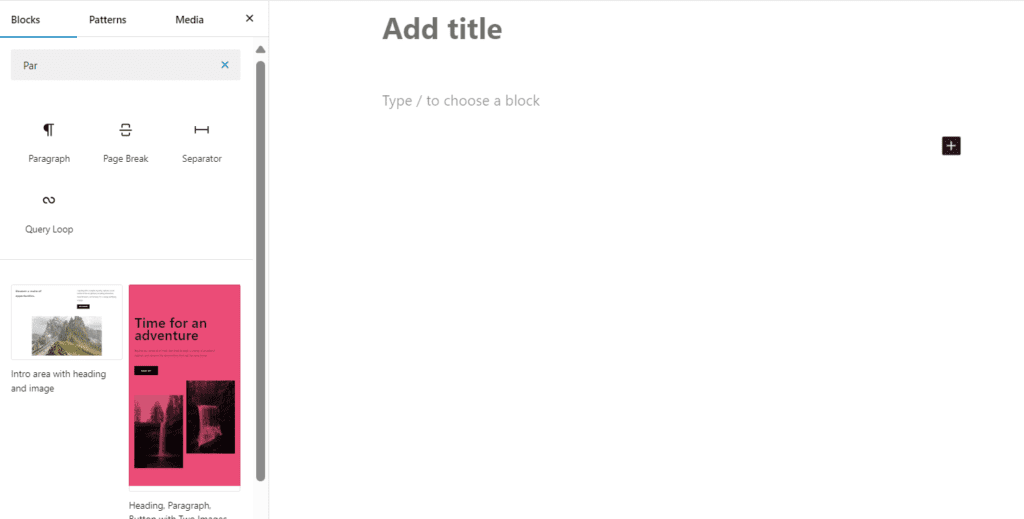
Personnalisez vos blocs
Après avoir ajouté un bloc, vous pouvez personnaliser ses paramètres à l’aide de la barre d’outils située au-dessus du bloc ou des paramètres de la barre latérale droite. Vous pouvez y ajuster le format du texte ou de l’image, l’alignement, la taille, etc. en fonction du type de bloc.
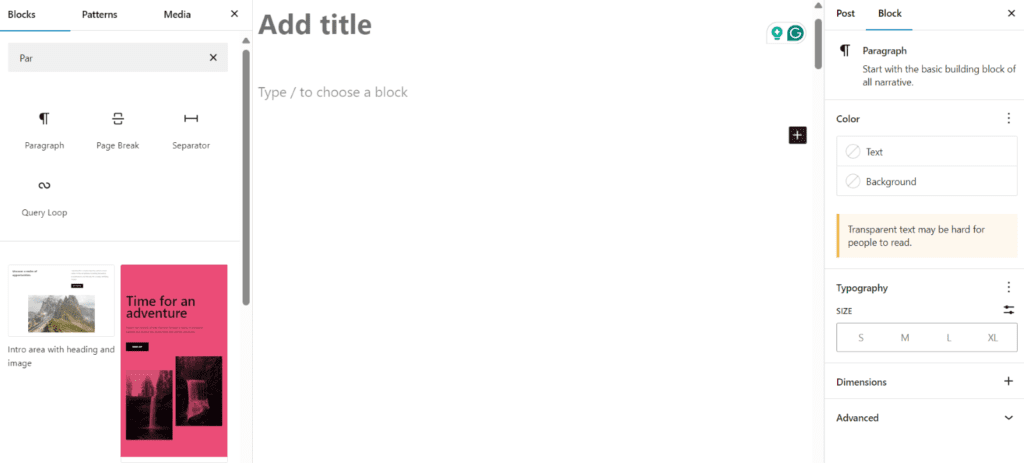
En accédant à l’éditeur de blocs, vous libérez tout le potentiel des capacités de conception dynamique et modulaire de WordPress. Cet éditeur vous donne la possibilité de créer des mises en page personnalisées qui peuvent être facilement adaptées à vos besoins.
Types de blocs et comment maintenir un design réactif
L « éditeur de blocs de WordPress (Gutenberg) propose différents types de blocs qui peuvent être redimensionnés, ce qui permet une plus grande flexibilité dans la conception. Voici une décomposition des différents types de blocs redimensionnables et des conseils pour s’assurer que votre mise en page reste réactive sur différentes tailles d » écran.
Blocs d’images
Les blocs d’images peuvent être redimensionnés soit en faisant glisser les poignées qui apparaissent dans les coins du fichier image, soit en entrant manuellement des dimensions personnalisées dans le panneau de configuration. Cela permet aux utilisateurs d’ajuster la hauteur et la largeur de l’image pour répondre aux besoins de conception d’une section spécifique.
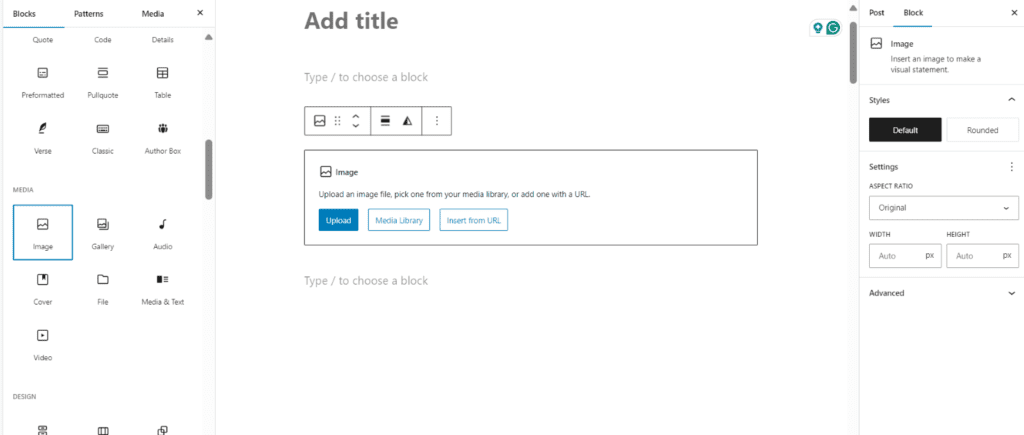
Le redimensionnement des images est particulièrement utile lorsqu’elles sont placées dans des colonnes, des galeries ou des sections de présentation afin de maintenir une mise en page équilibrée sans surcharger la page visuellement.
Blocs de paragraphes
Les blocs de paragraphes n’offrent pas de redimensionnement direct en termes de taille physique du bloc, mais vous pouvez ajuster la taille de la police et la hauteur de ligne pour contrôler l’apparence du texte. Dans la section Typographie des paramètres du bloc, vous pouvez choisir des tailles de police prédéfinies ou saisir des valeurs personnalisées pour mettre en valeur des zones de texte clés.
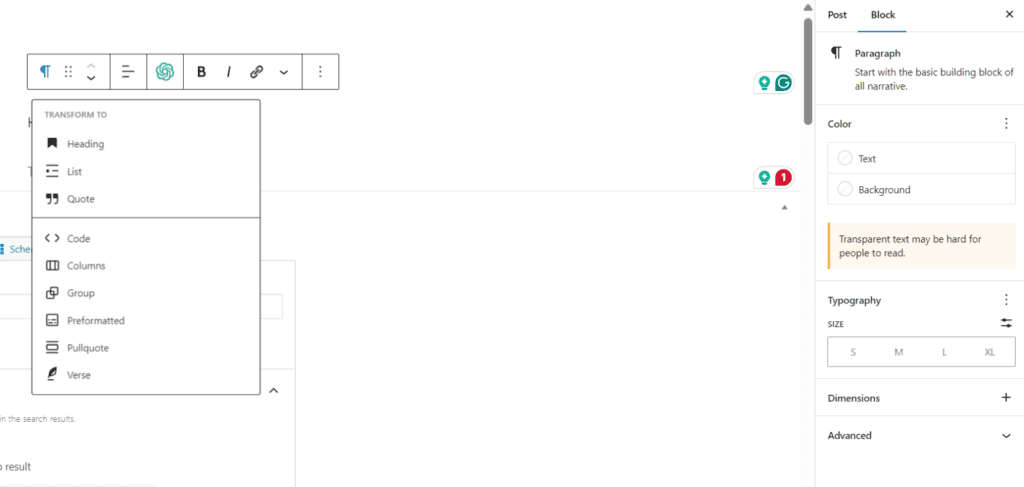
Cette fonction est utile pour créer des styles de texte variés sur une page, afin de faire ressortir les messages importants tout en conservant une conception propre et lisible sur tous les appareils.
Blocs de boutons
Les blocs de boutons sont utilisés pour le redimensionnement par le biais d’ajustements de la largeur, du rembourrage et des marges. Les utilisateurs peuvent spécifier si le bouton doit avoir une largeur fixe ou s’adapter dynamiquement au contenu qu’il contient. En ajustant le rembourrage et les marges, vous pouvez également contrôler l’espacement autour du bouton afin de vous assurer qu’il s’intègre harmonieusement dans la mise en page.
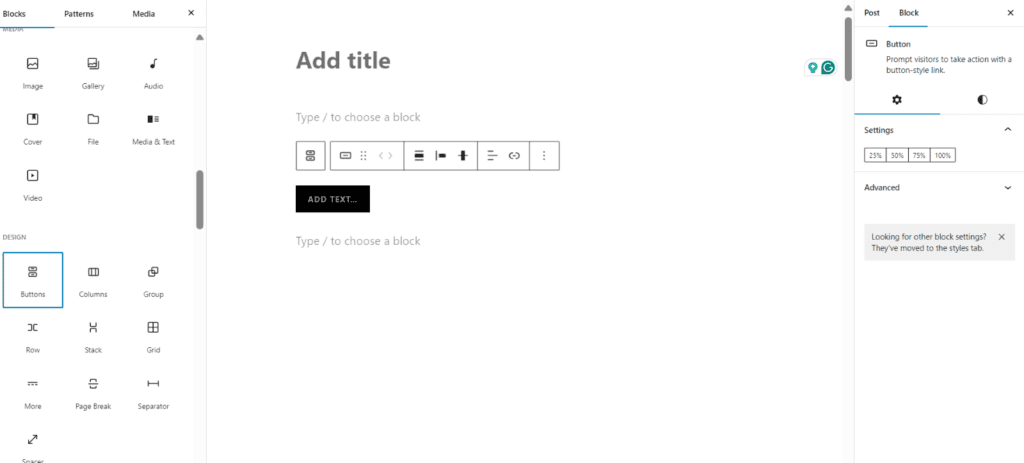
Les boutons jouent un rôle essentiel en guidant les utilisateurs vers des actions et leur redimensionnement permet d’améliorer leur visibilité et leur efficacité.
Colonnes Blocs
Les blocs de colonnes offrent une certaine flexibilité en vous permettant d’ajuster la largeur de chaque colonne, ce qui vous permet de contrôler l’espace occupé par chaque bloc. Cela est particulièrement utile pour afficher du contenu côte à côte, comme du texte et une image d’arrière-plan ou plusieurs descriptions de produits.
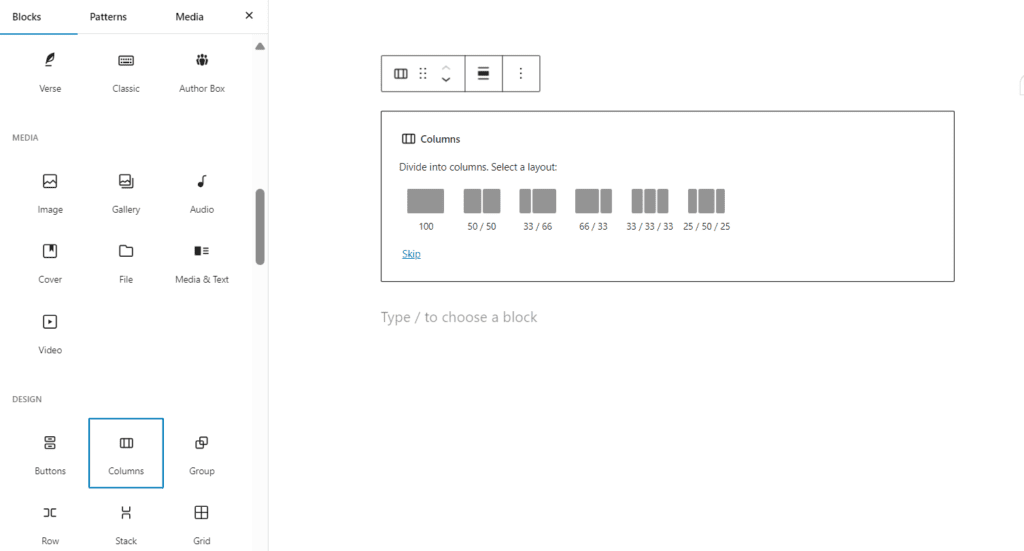
Dans les paramètres du bloc, vous pouvez modifier la largeur des colonnes individuelles pour créer des mises en page équilibrées qui fonctionnent bien sur les ordinateurs de bureau et les appareils mobiles. Des colonnes correctement redimensionnées permettent de rationaliser le contenu et d’améliorer l’expérience de l’utilisateur.
Blocs de couverture
Les blocs de couverture sont utilisés comme image d’arrière-plan avec un texte superposé. Ils peuvent également être redimensionnés pour s’adapter à des objectifs de conception spécifiques. Vous pouvez contrôler la largeur et la hauteur du bloc de couverture, ce qui lui permet de s « étendre sur toute la largeur de l » écran ou de rester dans des dimensions spécifiques. Cette fonction est particulièrement utile pour créer des sections d’en-tête percutantes ou des zones de type bannière sur une page.
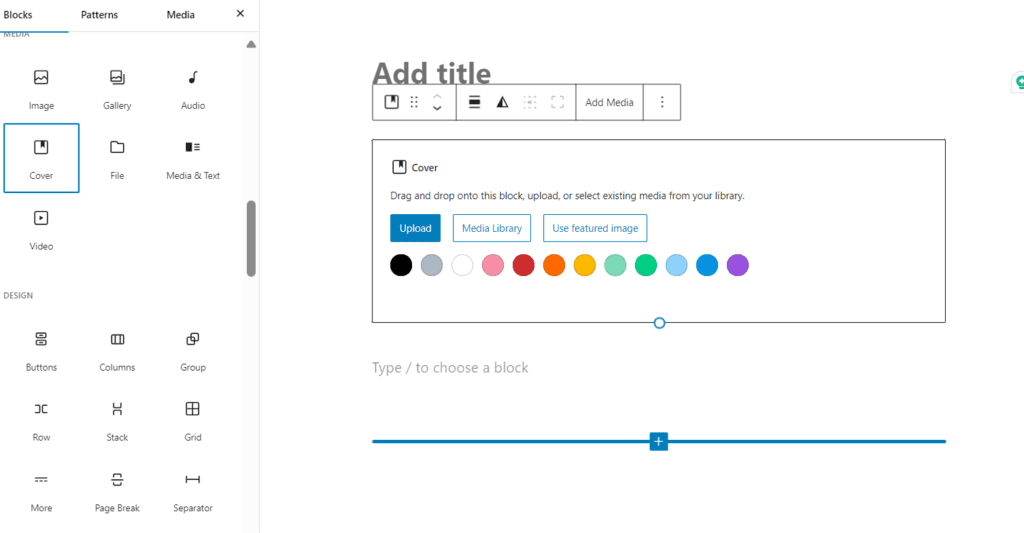
Le redimensionnement des blocs de couverture permet de conserver un aspect propre et professionnel tout en veillant à ce que la conception reste adaptée à toutes les tailles d’écran.
Comprendre les blocs de taille d’image dans WordPress
WordPress est conçu avec plusieurs tailles d’images par défaut, ce qui facilite la gestion des fichiers multimédias pour différentes utilisations sur votre site web. Les quatre tailles les plus courantes sont la vignette, la taille moyenne, la grande taille et la taille complète, que WordPress génère automatiquement lorsque vous téléchargez des images. Ces tailles d’image prédéfinies optimisent les performances du site web en fournissant des images réduites de manière appropriée pour différents emplacements, tels que les vignettes pour les galeries ou les grandes images pour les arrière-plans. WordPress traite les images en créant ces tailles pour répondre aux besoins de la conception de votre site web tout en améliorant les temps de chargement.
L « éditeur de blocs de WordPress (Gutenberg) permet aux utilisateurs de personnaliser le contenu en toute simplicité. Chaque bloc offre une certaine flexibilité pour ajouter du texte, des médias et des éléments personnalisés. Lorsque vous travaillez avec des images d’arrière-plan ou d’autres médias, vous pouvez ajuster les tailles dans les paramètres de l » éditeur de blocs pour redimensionner les images manuellement. Vous pouvez notamment ajuster la largeur et la hauteur pour qu’elles s’adaptent à la structure de votre contenu. En outre, la bibliothèque de médias stocke vos images existantes et vous permet de les gérer, de les redimensionner ou de les compresser pour les optimiser en vue d’une utilisation sur le web.
Il existe plusieurs façons de procéder à la compression d’images :
- Utiliser des outils d’édition d’images comme Adobe Photoshop ou ImageOptim
- Utiliser des outils de compression web tels que JPEGmini ou TinyPNG
- Utilisez des plugins d’optimisation d’images WordPress comme Optimole qui compriment automatiquement les nouvelles images lorsque vous les téléchargez sur votre site web.
Si votre site web utilise un thème WordPress personnalisé, il est essentiel de comprendre comment le thème gère les tailles d’image par défaut de WordPress afin d’assurer une mise en page et une apparence cohérentes sur l’ensemble des pages. Un fichier image personnalisé peut être défini pour répondre aux besoins uniques de conception de votre site, y compris des cartes spécifiques, des bannières ou d’autres éléments.
Définir des tailles d’image personnalisées, redimensionner et styliser les cartes
Pour créer des tailles d’image personnalisées, comme des cartes de taille réduite, vous pouvez les définir dans le fichier functions.php de votre thème. Vous trouverez des instructions détaillées dans l’interface du plugin, où vous sélectionnerez l’option permettant de régénérer toutes les tailles d’image, y compris les tailles personnalisées.
Avec l’éditeur de blocs, la création de cartes de taille moyenne ne se limite pas au téléchargement d’images. Suivez les étapes suivantes pour créer une carte visuellement attrayante :
- Insérer un bloc d’image pour l’image de la carte.
- Téléchargez ou choisissez une image parmi les images existantes dans la bibliothèque multimédia.
- Redimensionnez le bloc à l’aide des paramètres du bloc pour qu’il corresponde à la taille de l’image personnalisée que vous avez définie.
- Ajoutez un bloc de texte en dessous pour compléter la mise en page de la carte.
Si vous utilisez un service d’hébergement comme Bluehost, le processus est simple et efficace. Grâce à l’intégration transparente de WonderSuit by Bluehostavec WordPress, vous pouvez facilement télécharger des images, appliquer une compression d’image si nécessaire et redimensionner l’image directement dans l’interface de WordPress. Bluehost offre également la possibilité d’organiser les blocs et les images pour un design réactif, ce qui garantit que votre site a un aspect professionnel et fonctionne sans problème sur tous les appareils.
Enfin, veillez à ce que tous vos blocs et cartes soient réactifs. Les ajustements effectués dans l « éditeur de blocs ou dans le générateur de pages doivent tenir compte de la conception réactive sur tous les appareils. Testez vos blocs redimensionnés sur différentes tailles d » écran et utilisez des largeurs basées sur des pourcentages ou des unités de visualisation si nécessaire.
Comment créer des cartes demi-taille dans WordPress
Les demi-cartes sont des éléments de conception qui affichent le contenu côte à côte, ce qui permet de présenter l’information d’une manière visuellement attrayante. Elles sont souvent utilisées pour afficher des bribes d’informations, comme des descriptions de produits, des aperçus d’articles de blog ou du contenu en vedette. Ces cartes peuvent aider à créer une mise en page plus organisée, en divisant de gros morceaux de contenu en sections faciles à digérer.
Les cartes demi-taille sont particulièrement utiles pour mettre en évidence plusieurs éléments en une seule vue tout en maintenant l’équilibre et la lisibilité sur tous les appareils. Elles offrent un aspect professionnel et améliorent l’engagement des utilisateurs en présentant le contenu clé dans un format structuré.
Étape 1 : Accéder à l’éditeur de blocs
Connectez-vous à votre tableau de bord WordPress et ouvrez l’article ou la page où vous souhaitez créer des cartes demi-taille dans WordPress. Utilisez l’éditeur de blocs (Gutenberg) pour commencer à construire votre mise en page.
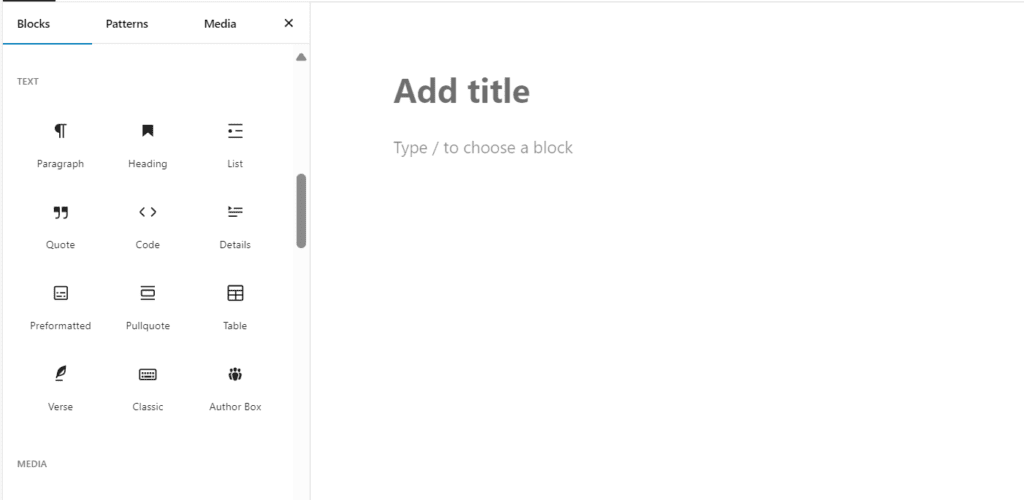
Étape 2 : Ajouter un bloc Colonnes
Cliquez sur le bouton + pour ajouter un nouveau bloc et sélectionnez le bloc Colonnes dans les options. Cela vous permettra de créer deux colonnes ou plus, ce qui est essentiel pour la mise en page des cartes demi-taille.
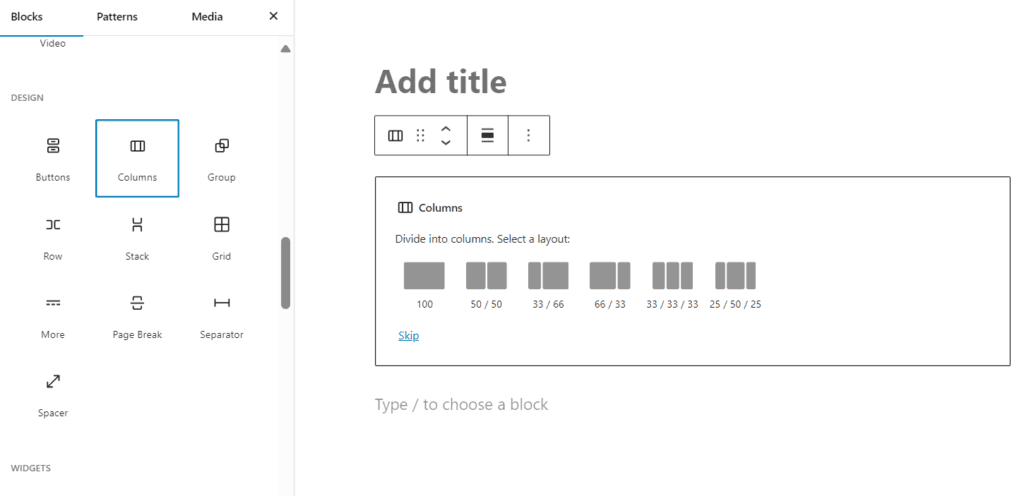
Étape 3 : Choisir le nombre de colonnes
Une fois le bloc Colonnes ajouté, vous êtes invité à choisir le nombre de colonnes. Pour les cartes demi-taille, sélectionnez deux colonnes, ce qui créera une répartition 50/50, idéale pour la mise en page des cartes demi-taille.
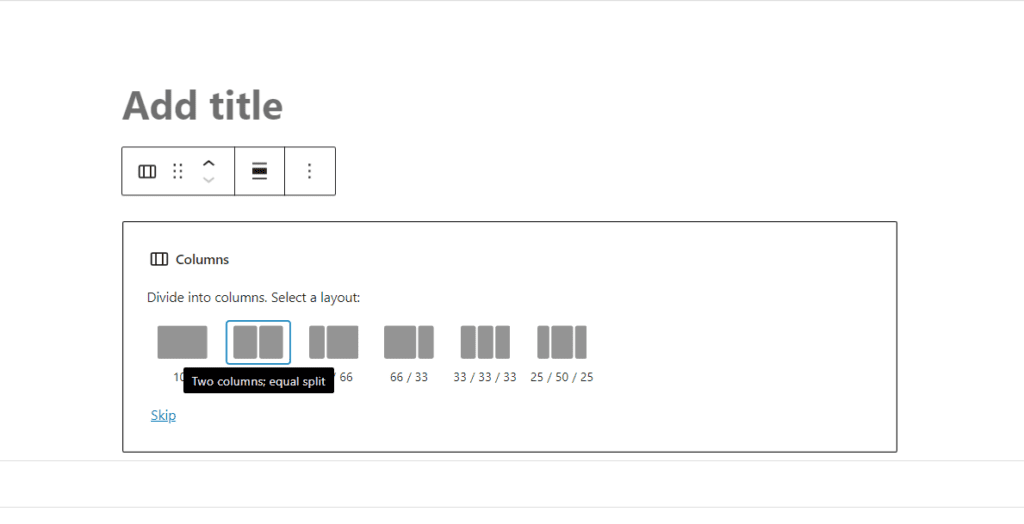
Étape 4 : Insérer du contenu dans chaque colonne
Ensuite, cliquez à l’intérieur de chaque colonne pour ajouter des blocs de contenu tels que des blocs d’images, de paragraphes ou de boutons. Ces blocs formeront les éléments individuels de chaque demi-carte. Par exemple, ajoutez un bloc d’image en haut de chaque colonne, suivi d’un bloc de paragraphe pour le texte et d’un bloc de bouton pour les appels à l’action.
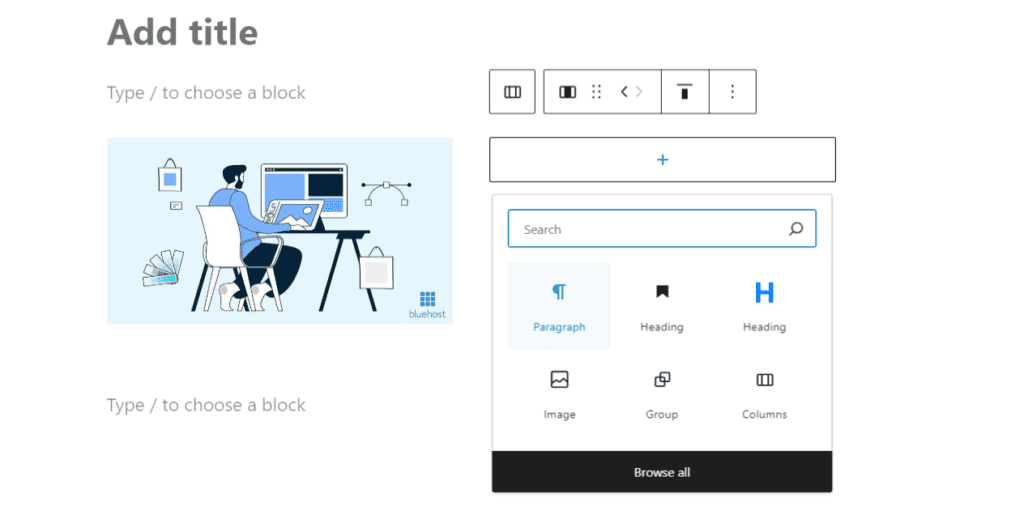
Étape 5 : Personnaliser les cartes
Après avoir ajouté du contenu, vous pouvez personnaliser chaque bloc pour qu’il corresponde à votre conception. Redimensionnez le format de l’image, ajustez la taille du texte et stylisez les boutons pour créer un aspect cohérent sur les deux cartes. Vous pouvez également ajuster le remplissage et les marges pour un contrôle plus précis de l’espacement.
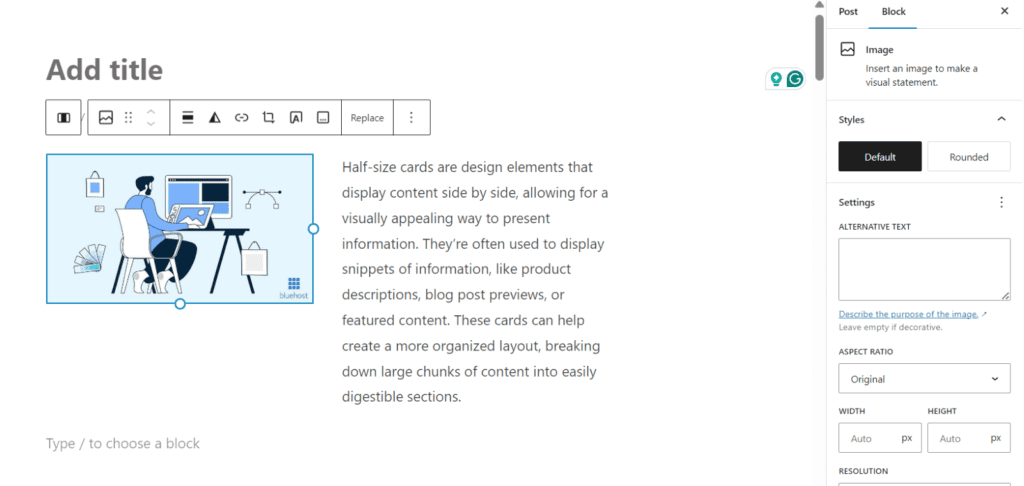
Étape 6 : Test de réactivité
Enfin, utilisez la fonction de prévisualisation de WordPress pour vérifier comment vos cartes en demi-teinte s’affichent sur différents appareils tels que les ordinateurs de bureau, les tablettes et les smartphones. Assurez-vous que la mise en page reste propre et fonctionnelle sur toutes les tailles d’écran, en ajustant les paramètres des blocs si nécessaire.
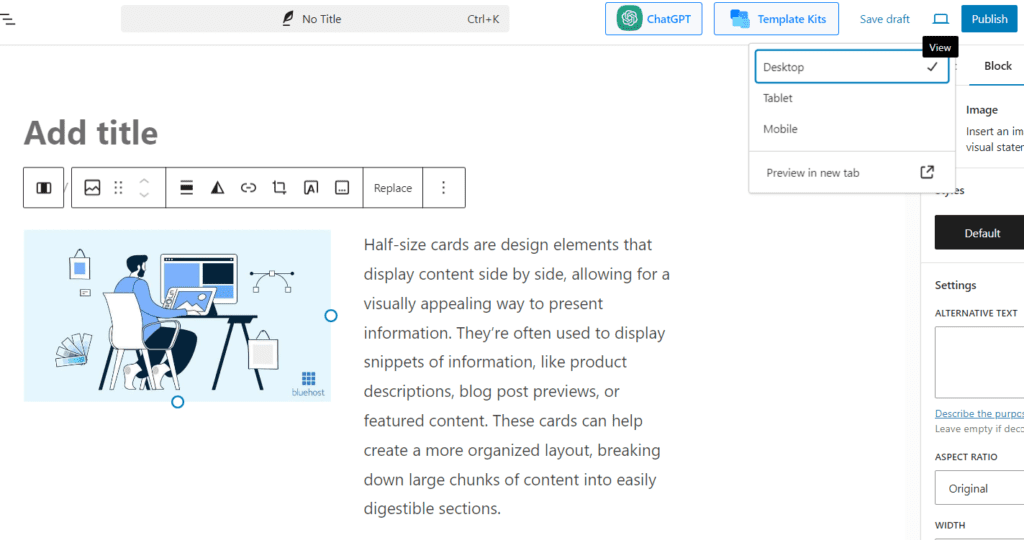
Personnalisation avancée : Utilisation de CSS pour le redimensionnement des blocs et des cartes
Bien que l « éditeur de blocs de WordPress offre une certaine flexibilité dans le redimensionnement des blocs et la création de mises en page personnalisées, il arrive que vous souhaitiez avoir encore plus de contrôle. C’est là que le CSS personnalisé entre en jeu. Avec le CSS, vous pouvez affiner l’apparence et la disposition de vos blocs et de vos cartes au-delà des réglages par défaut de l » éditeur.
Dans le panneau de configuration de chaque bloc, sous Paramètres avancés, vous trouverez une section intitulée Classe(s) CSS supplémentaire(s). Cette section vous permet d’ajouter des classes CSS personnalisées au bloc, ce qui vous donne plus de contrôle sur sa conception. Vous pouvez appliquer des sélecteurs existants sur votre site ou créer une classe unique spécifiquement pour ce bloc.
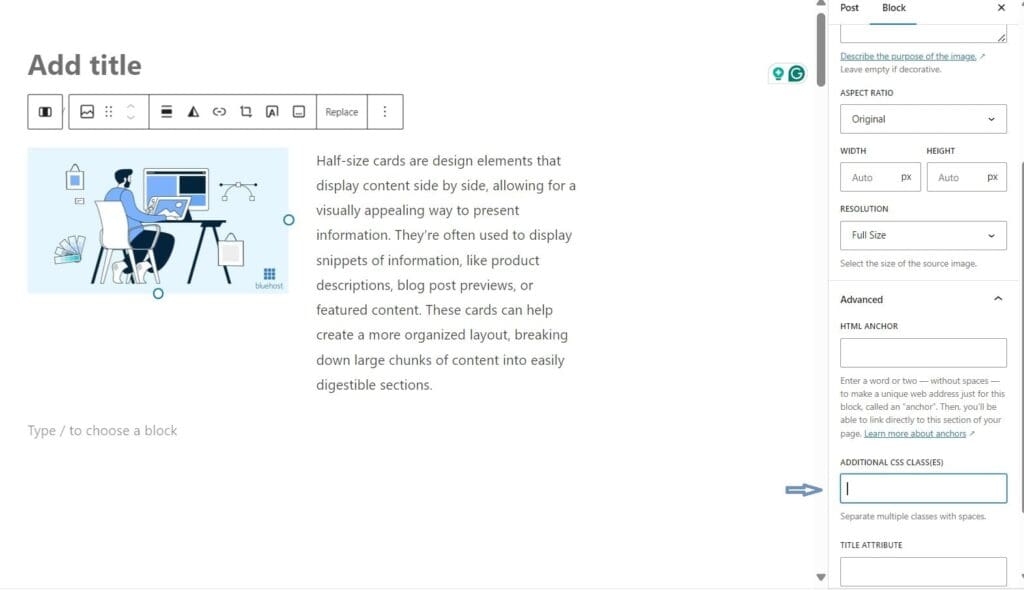
L’utilisation de CSS vous permet de mieux contrôler la taille, le positionnement et le style de vos blocs et de vos cartes, ce qui vous permet d’obtenir un design entièrement personnalisé et réactif. Cette approche garantit que votre site conserve un aspect professionnel et qu’il fonctionne bien sur tous les appareils.
Derniers conseils en matière de bonnes pratiques
Concevoir pour la réactivité
Utilisez des largeurs basées sur des pourcentages pour vous assurer que vos blocs et cartes redimensionnés s’adaptent parfaitement aux différentes tailles d’écran. Prévisualisez toujours votre conception sur mobile, tablette et ordinateur de bureau pour maintenir la réactivité.
Maintenir l’équilibre visuel
Veillez à ce que la taille et l’espacement de vos blocs et de vos cartes soient uniformes afin de créer un aspect propre et organisé. Utilisez le remplissage et les marges pour que les éléments soient visuellement attrayants et bien proportionnés.
Un style cohérent
Appliquez des tailles et des styles cohérents aux éléments similaires. Cela permet de conserver un aspect professionnel et une expérience utilisateur cohérente sur l’ensemble de votre site.
Test sur des appareils réels
La prévisualisation dans WordPress est utile, mais les tests sur des appareils réels sont essentiels pour s’assurer que tout s’affiche correctement quel que soit le navigateur ou la taille de l’écran.
Limiter les textes surdimensionnés
Veillez à ce que le texte redimensionné reste lisible, en particulier sur les petits écrans. Veillez à ce que les titres et le corps du texte soient proportionnés afin d’éviter de surcharger la conception.
Dernières réflexions
Le redimensionnement des blocs et la création de cartes de taille réduite dans WordPress offrent un moyen flexible d’améliorer à la fois le design et la fonctionnalité de votre site web. En suivant les étapes clés, vous pouvez créer des mises en page visuellement attrayantes qui captent l’attention des visiteurs.
L’intégration de ces personnalisations permet non seulement d’améliorer l’esthétique de votre site, mais aussi de le rendre plus convivial. En faisant les bons choix en matière de conception, vous pouvez attirer l’attention des utilisateurs sur des zones clés de votre site, ce qui rend le contenu plus attrayant.
Prêt à construire un site WordPress époustouflant avec ces personnalisations ? Commencez avec Bluehost pour une plateforme d’hébergement facile à utiliser, alimentée par WordPress, qui vous aidera à donner vie à la vision de votre site web. Commencez avec Bluehost dès aujourd’hui !
FAQ
Oui, la plupart des blocs, tels que les images, les boutons et les colonnes, peuvent être redimensionnés. Les blocs de texte peuvent être ajustés en modifiant la taille de la police.
Utilisez des largeurs basées sur des pourcentages plutôt que des tailles fixes et testez votre mise en page sur plusieurs appareils à l’aide de la fonction de prévisualisation de WordPress.
Utilisez le bloc Colonnes, sélectionnez une disposition en deux colonnes et personnalisez la largeur de chaque colonne pour créer des cartes de taille réduite.
Oui, l’éditeur de blocs offre des outils intégrés de redimensionnement et de mise en page. Pour des conceptions plus avancées, il est possible d’utiliser le CSS.
Évitez d’utiliser des largeurs fixes et de surcharger les cartes avec du contenu. Testez toujours sur différents appareils pour vous assurer de la réactivité de votre site.
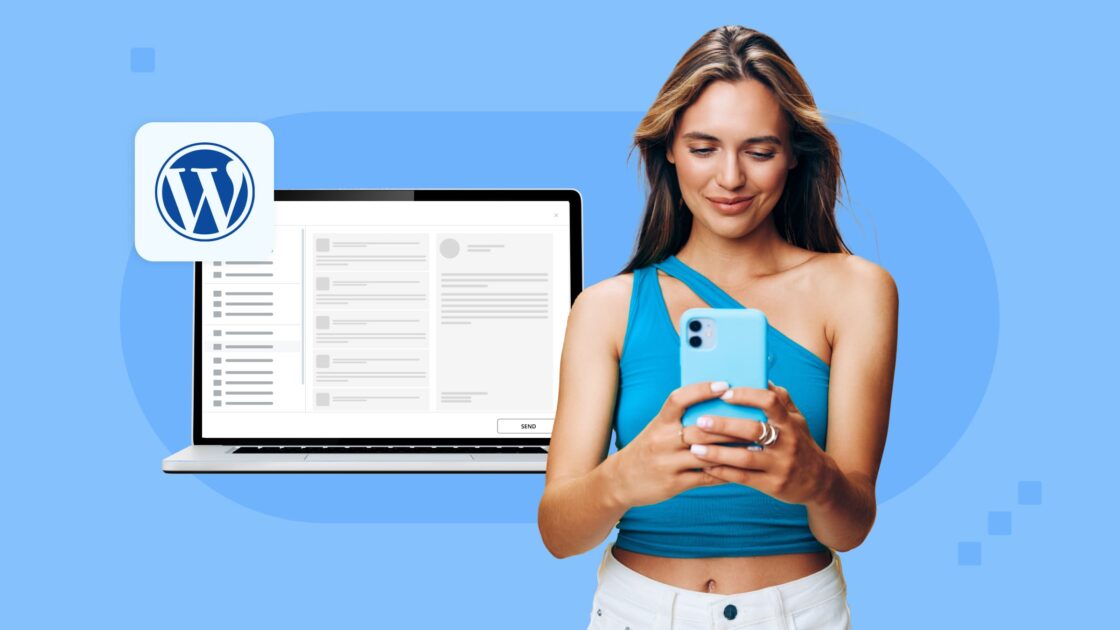
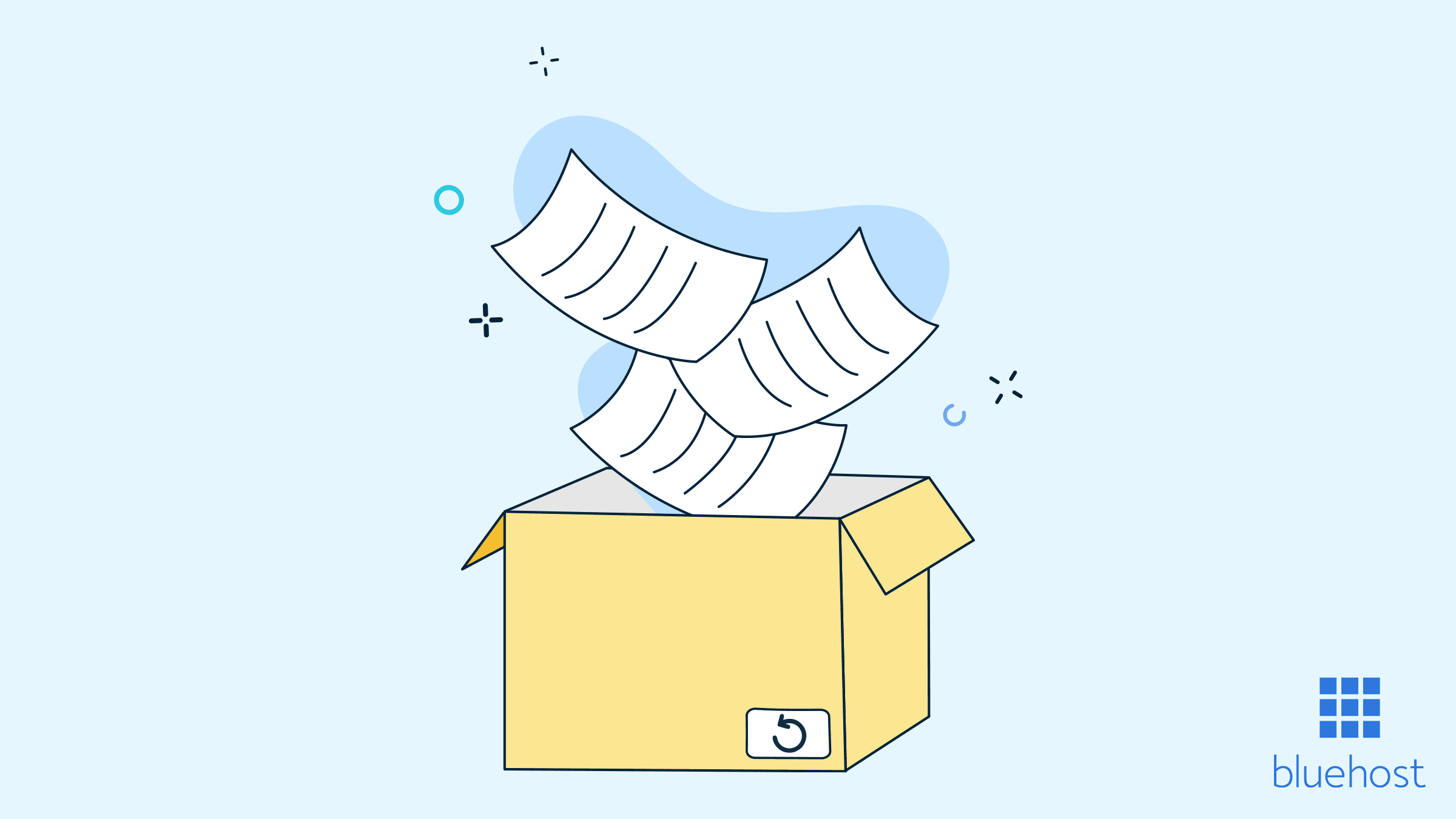
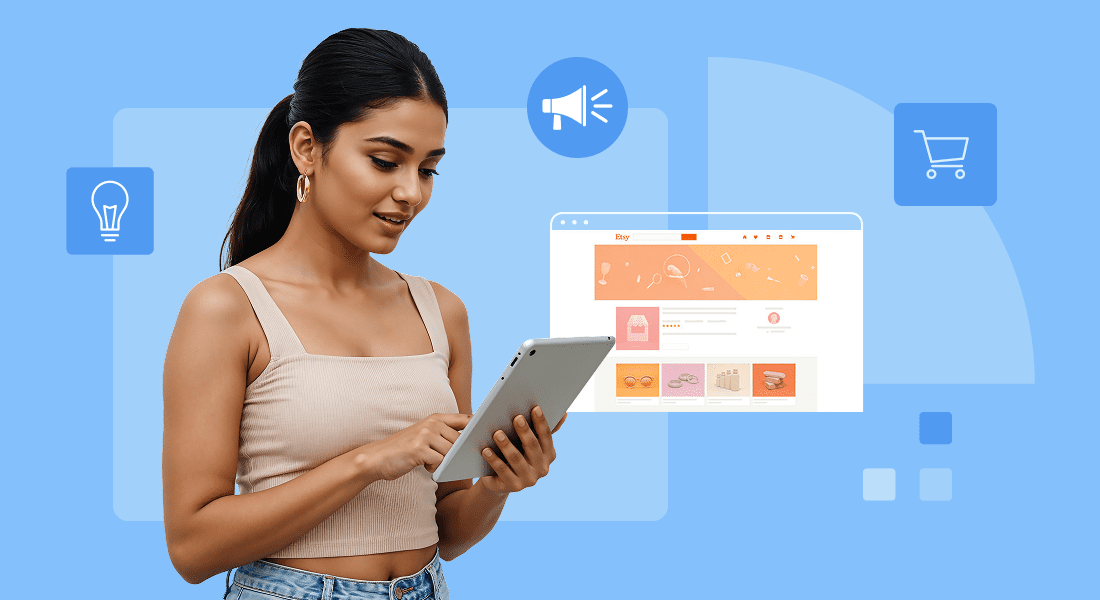
Ecrire un commentaire